【故障排除秘籍】:NetGear R7000解决连接问题和性能瓶颈,网络不再掉线
发布时间: 2024-12-01 23:35:30 阅读量: 32 订阅数: 37 


8.18发烧购物节活动SOP - 电商日化行业+电商引流转化(5张子表全案).xlsx
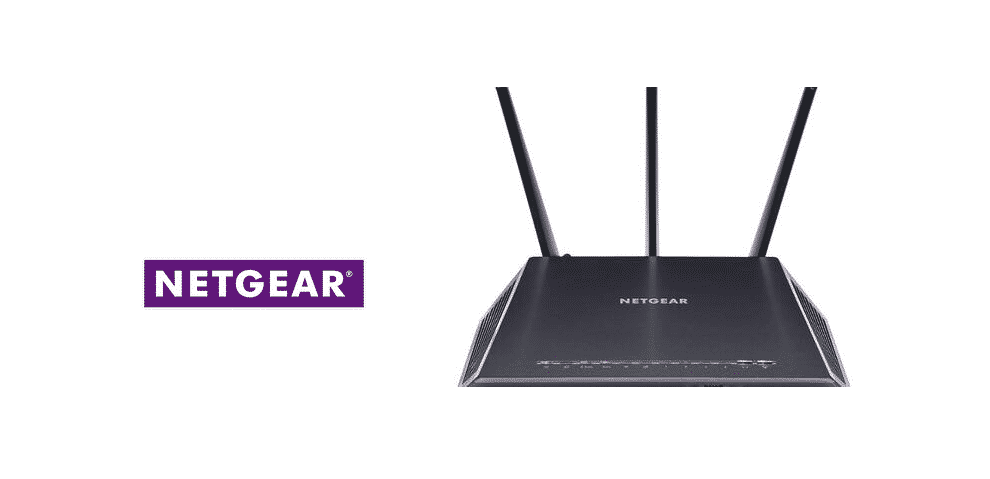
参考资源链接:[美国网件(NetGear)R7000路由器说明书](https://wenku.csdn.net/doc/646eb920543f844488db8121?spm=1055.2635.3001.10343)
# 1. NetGear R7000路由器概述
## 简介和主要功能
NetGear R7000,别名Nighthawk,是NetGear公司推出的一款性能卓越的无线路由器。它支持AC3200三频无线网络,提供高速无线连接,特别适合游戏和高清视频流媒体使用。R7000还搭载了强大的处理器和高容量内存,从而确保了在高负载下也能保持网络的稳定性和流畅性。
## 设计特点
NetGear R7000的设计兼顾美观和实用性,拥有独特的垂直设计,以及可拆卸的天线设计,用户可以根据需要调节信号方向。此外,路由器的底部和背部设计了散热孔,有助于提高设备的散热效果,避免过热影响性能。
## 硬件规格
在硬件规格方面,NetGear R7000配备了一个1GHz双核处理器,512MB的RAM和256MB的ROM。它支持最新的无线标准802.11ac,确保了更快的传输速率和更远的覆盖范围。另外,R7000提供了四个千兆LAN端口和一个USB 3.0端口,以及一个USB 2.0端口,用于连接外部存储设备或打印机。
NetGear R7000路由器是网络解决方案中的高端产品,提供了一系列功能和设置选项,满足不同用户的网络需求。
# 2. 诊断NetGear R7000连接问题
## 2.1 连接问题的常见原因分析
### 2.1.1 硬件故障和接口问题
NetGear R7000路由器的硬件故障可能会影响正常的网络连接。这包括但不限于路由器本身的损坏、网络接口卡问题、以及连接路由器和调制解调器的以太网电缆故障。检测这类硬件问题通常涉及基础的物理检查和诊断步骤。
首先,检查所有的电源连接是否稳固,包括路由器和调制解调器。确保所有的指示灯都按预期工作,例如电源灯、互联网灯和无线灯。如果发现任何异常,可以先尝试重新启动设备。
接下来,要仔细检查以太网线缆。查看线缆是否完好无损,无弯曲、折痕或撕裂。损坏的线缆会导致数据传输失败。可以尝试更换一条新的线缆,确认是否为线缆问题。
若问题依然存在,可能需要进一步检查路由器的硬件。对于NetGear R7000路由器,可以进入路由器的系统状态页面检查硬件状态,看看是否有任何硬件故障或警告信息。
```markdown
- 检查电源连接是否稳固
- 确认指示灯状态
- 检查线缆是否完好无损
- 查看路由器系统状态页面
```
### 2.1.2 信号干扰和物理位置
无线信号干扰和路由器的物理位置也是引起连接问题的常见原因。在无线网络中,信号干扰可能来自其他电子设备,如微波炉、蓝牙设备、或者邻居的Wi-Fi信号。
要减少信号干扰,首先可以考虑更改路由器的无线信道。无线信道是Wi-Fi信号传输的通道,不同的信道在特定频率上工作。通过选择较少使用的信道,可以减少与其他无线设备的冲突。
物理位置的影响也不容忽视。NetGear R7000路由器应放置在家中中央且开阔的位置,避免信号被墙壁和其他障碍物阻挡。路由器的天线应垂直摆放,以获得最佳信号覆盖。如果条件允许,可以尝试移动路由器的位置来优化信号强度。
```markdown
- 更改无线信道以减少干扰
- 放置路由器在开阔的中央位置
- 确保天线垂直以优化信号覆盖
```
## 2.2 连接问题的诊断工具和方法
### 2.2.1 内置诊断功能的使用
NetGear R7000路由器内置了一些诊断工具来帮助用户检测和解决问题。内置的诊断功能通常包括网络状态信息的显示、连接测试和设备检测等。
进入路由器的Web管理界面后,可以使用内置的诊断工具进行网络状态检查。例如,通过系统状态页面可以看到当前的连接信息,包括WAN IP地址、连接类型和速度等。如果WAN IP地址显示为"无"或者连接类型显示为"未连接",这可能是连接问题的一个迹象。
此外,内置的路由器诊断工具通常还提供在线测试功能,能够检测路由器与互联网之间的连接状态。如果测试结果显示有问题,路由器可能会给出进一步的诊断建议或修复步骤。
```markdown
- 进入Web管理界面
- 检查系统状态页面中的网络状态信息
- 使用内置的在线测试功能检测连接状态
```
### 2.2.2 外部工具和软件的选择
除了路由器内置的诊断功能,还可以使用一些外部的诊断工具和软件来辅助检测连接问题。这些工具可以提供更详细的网络诊断信息,帮助用户快速定位问题。
例如,使用"ping"命令可以检测路由器与目标服务器之间的连通性。在命令提示符(cmd)输入`ping`后跟一个地址,比如`ping www.google.com`,来测试路由器是否能够到达互联网上的某个特定的服务器。
另一个常用的工具是"Tracert"(在Windows中)或"traceroute"(在Mac或Linux中),它能够显示数据包到达目标主机所经过的路径。如果在某一跳(hop)出现超时,那么问题可能出在网络路径中的那一点。
此外,还有各种第三方网络诊断软件,如Wireshark(网络协议分析工具),能够帮助用户捕获和分析网络流量,识别网络问题的来源。
```markdown
- 使用"ping"命令检查连通性
- 利用"Tracert"或"traceroute"确定数据包路径
- 应用Wireshark等第三方网络诊断软件
```
## 2.3 解决连接问题的步骤和技巧
### 2.3.1 重启路由器和网络设备
一个简单的步骤是重启路由器和所有网络设备。这个方法看似简单,但实际上非常有效,因为有时候路由器或设备的软件故障仅需通过重启来清除。
执行重启时,首先关闭路由器的电源,等待大约30秒后再重新打开。同样的步骤也适用于调制解调器和其他网络设备,如无线接入点或交换机。
```markdown
- 关闭路由器电源
- 等待30秒后重新开启
- 对调制解调器和其他网络设备也执行相同步骤
```
### 2.3.2 更新固件和驱动程序
路由器固件和计算机上的网络驱动程序都可能包含已知问题的修复,因此更新固件和驱动程序是解决连接问题的另一个重要步骤。
对于NetGear R7000路由器,登录到其Web管理界面,导航至路由器的固件更新页面,按照指示进行固件升级。务必在升级前备份当前的设置,以防更新过程中出现问题。
对于计算机驱动程序的更新,可以通过设备管理器查找并更新无线网络适配器的驱动程序。或者,访问制造商网站下载最新的驱动程序并安装。
```markdown
- 登录路由器Web管理界
```
0
0





